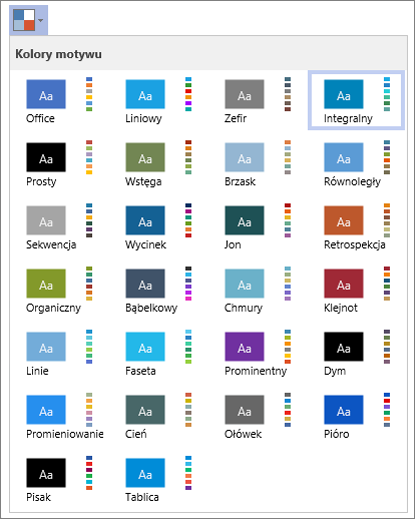Motyw w Visio to zestaw kolorów i efektów, które można zastosować do rysunku jednym kliknięciem. Motywy to szybki sposób nadawania rysunkom profesjonalnego wyglądu.
Możesz zmienić kolory wszystkich kształtów (lub niektórych kształtów) jednocześnie, stosując motyw.
Stosowanie motywu
-
Na karcie Projektowanie w grupie Motywy kliknij strzałkę Więcej

-
Przytrzymaj wskaźnik myszy na motywie, aby wyświetlić podgląd na stronie rysunku.
-
Kliknij motyw, aby go zastosować.
Kliknięcie motywu powoduje zastosowanie go do bieżącej strony lub do wszystkich stron rysunku, w zależności od ustawienia opcji. Aby zmienić to ustawienie, kliknij prawym przyciskiem myszy motyw, a następnie kliknij polecenie Zastosuj do bieżącej strony lub Zastosuj do wszystkich stron.
Szybkie porady:
-
Aby usunąć bieżący motyw ze wszystkich kształtów, na karcie Projektowanie w grupie Motywy kliknij pozycję Brak motywu.
-
Aby usunąć motyw z zaznaczonych kształtów, na karcie Narzędzia główne w grupie Style kształtów kliknij pozycję Usuń motyw.
-
Niektóre motywy zawierają również kolor tła. Aby zastosować nowy kolor tła z motywem, na karcie Projektowanie w grupie Tła kliknij pozycję Tła i wybierz odpowiednie tło.
-
Jeśli nie chcesz, aby kolor tła motywu był wyświetlany podczas drukowania, kliknij pozycję Plik > Drukuj > Drukuj wszystkie strony (lub pierwszy przycisk w obszarze Ustawienia), a następnie kliknij pozycję Brak tła.
-
Po zastosowaniu motywu ten motyw zostanie zastosowany do kształtów dodanych do rysunku. Aby tymczasowo wyłączyć tę funkcję, w grupie Motywy kliknij pozycję Więcej

Zapobieganie wpływaniu motywów na kształt
Motyw może nie być stosowany do każdego kształtu na rysunku. Jeśli na przykład na rysunku jest znak ruchu drogowego, prawdopodobnie nie chcesz, aby kolor lub deseń wypełnienia zmieniały się po zastosowaniu motywu.
Aby uniemożliwić stosowanie motywów do określonego kształtu, możesz nie zezwolić na stosowanie motywów do tego kształtu lub możesz chronić kształt przed kolorami motywu lub efektami motywu.
Uniemożliwianie stosowania motywu do kształtu
-
Zaznacz kształt.
-
Na karcie Narzędzia główne w grupie Style kształtów kliknij przycisk Więcej

Używanie tekstu, linii lub koloru wypełnienia, który nie zmienia się wraz z motywem
-
Zaznacz kształt.
-
Wykonaj jedną z następujących czynności:
-
Na karcie Narzędzia główne w grupie Style kształtów kliknij pozycję Wypełnienie lub Linia, a następnie wybierz jeden z kolorów w obszarze Kolory standardowe.
-
Na karcie Narzędzia główne w grupie Czcionka kliknij przycisk Kolor czcionki

-
Zobacz też
Stosowanie motywu i koloru motywu do diagramu
-
Otwórz diagram do edycji.
-
Na wstążce wybierz pozycję Projektowanie > Motywy

-
Wybierz motyw z listy.
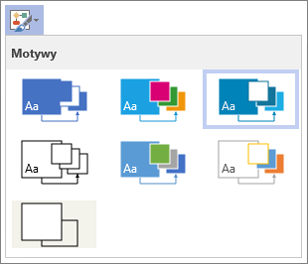
-
Na wstążce wybierz pozycję Projektowanie > Kolory motywu

-
Wybierz kolor motywu z listy.